Présentation
Il existe des tonnes de navigateurs sur le marché répondant aux différents besoins des diverses communautés informatiques. L'un d'eux est le navigateur Midori qui aide une gamme unique d'utilisateurs qui prospèrent grâce à la vitesse. Les utilisateurs qui ont besoin d'une plus grande vitesse de navigation et de raccourcis de navigateur intégrés comptent tout le temps sur Midori.
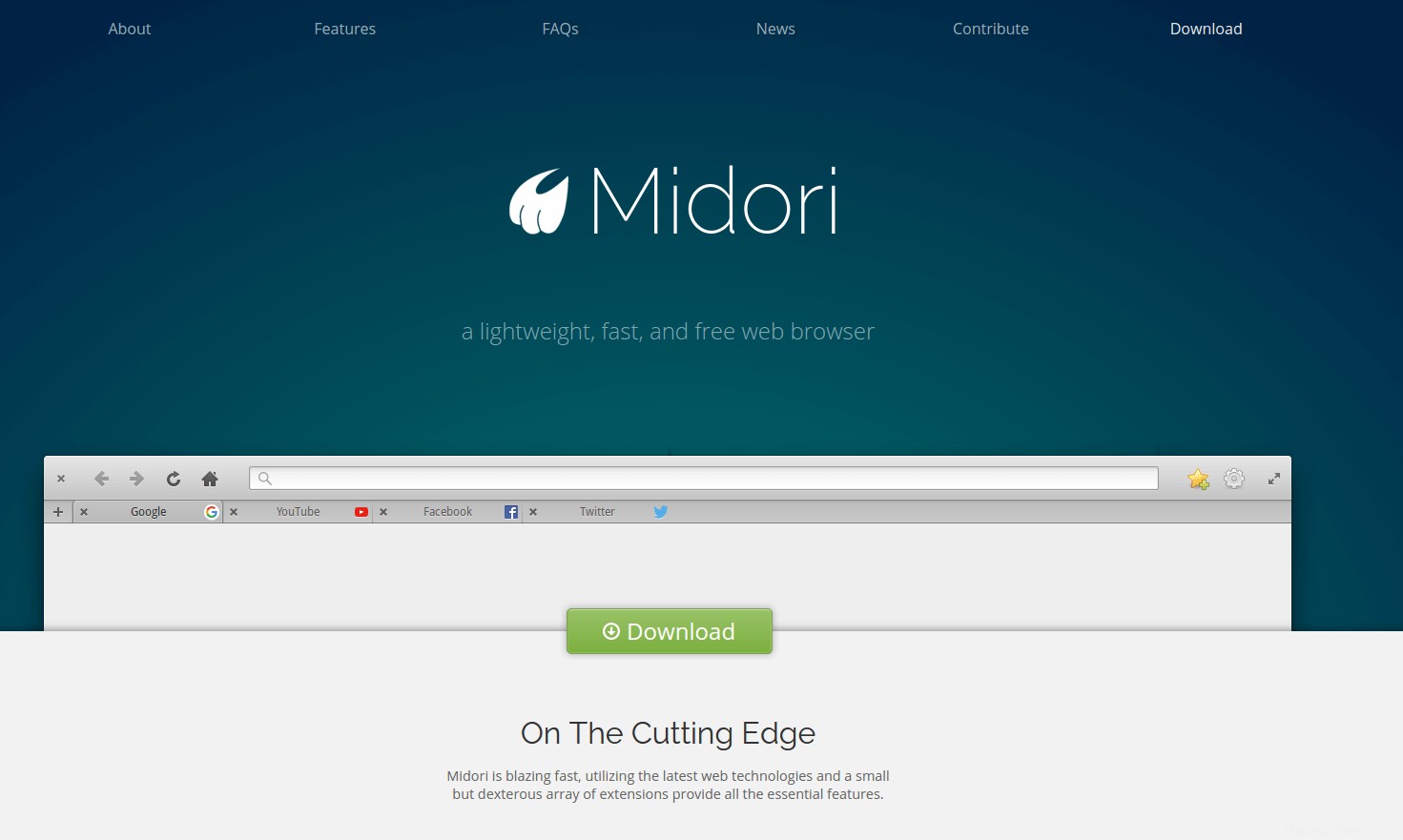
J'utilise Debian 11 et je vais vous montrer comment installer le navigateur Midori sur votre Debian et les systèmes associés. Les instructions appartiennent à toutes les distributions et dérivés Debian.
Prérequis
Le navigateur est basé sur des bibliothèques standard, il n'est donc pas nécessaire d'avoir de tels prérequis.
Étape 1. Installez Midori Borwser sur Debian 11
Midori est une application multiplateforme et est disponible pour une large gamme de systèmes d'exploitation. Au lieu d'installer Midori à partir de la source des exécutables, je vais l'installer via le gestionnaire de paquets Debian pour faciliter le processus.
L'exécution de la commande de mise à jour, au début, est le meilleur choix pour s'assurer que le navigateur est disponible dans les référentiels de mise à jour. Exécutez ensuite la commande d'installation pour commencer l'installation.
$ sudo apt update
$ sudo apt install midori
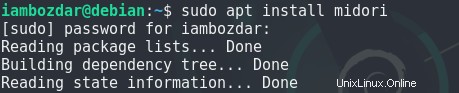
Tout d'abord, entrez votre mot de passe, puis vous êtes prêt à procéder à l'installation.
Étape 2. Confirmez l'installation du navigateur Midori
Nous allons maintenant vérifier l'installation du navigateur et confirmer qu'il existe sur votre système. Dans un premier temps, nous allons essayer de confirmer via la ligne de commande.
En utilisant la commande suivante, vous pourrez voir la dernière version du navigateur.
$ midori --version
Cela montrera que l'application existe dans votre navigateur comme suit.
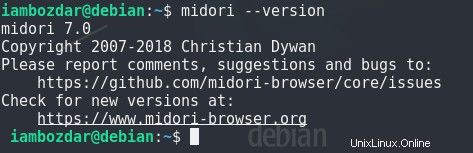
Nous allons maintenant travailler pour vérifier l'installation via le tableau de bord.
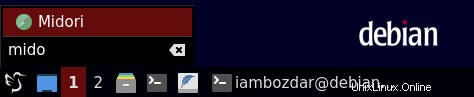
Étape 4. Lancer le navigateur Midori
Une fois localisé, vous pourrez lancer le navigateur via la ligne de commande et l'interface utilisateur graphique. Je choisirai de le lancer via le tableau de bord du système uniquement.

Étape 5. Désinstaller le navigateur Midori de Debian
Nous allons maintenant voir comment désinstaller le navigateur Midori via la ligne de commande. Vous exécuterez la commande suivante et elle supprimera le navigateur Midori.
$ sudo apt remove midori

Conclusion
Je vous ai montré comment installer et supprimer le navigateur Midori sur Debian 11. Je vous recommande vivement d'explorer davantage ses fonctionnalités. Les utilisateurs du navigateur Midori n'ont jamais regretté de l'avoir utilisé. La puissance ultra-rapide vous étonnera.